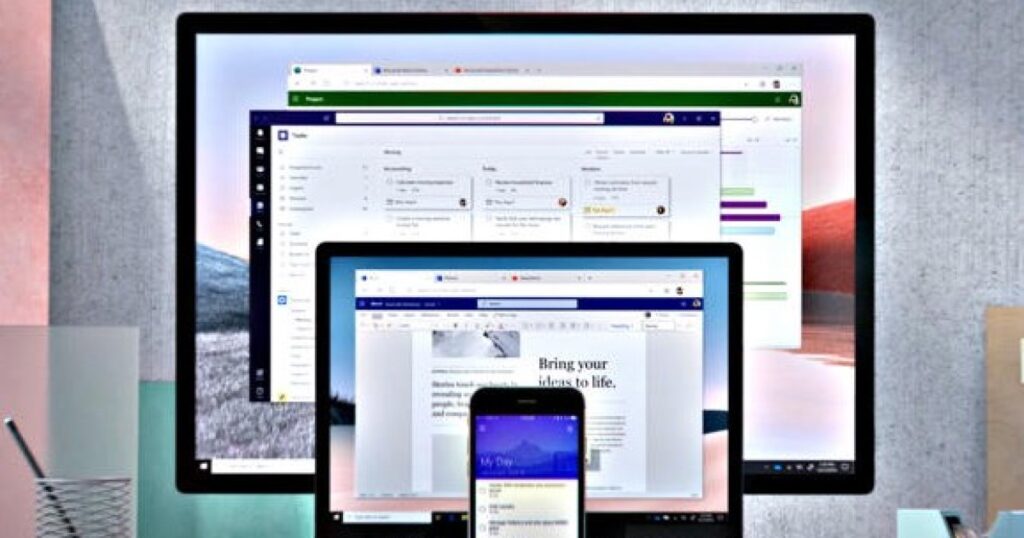يعد Microsoft Office أحد البرامج الأكثر شعبية على نظام التشغيل Windows 11، وكذلك نظام التشغيل macOS. يتوفر Office أيضًا على أجهزة iPhone وAndroid وأجهزة Chromebook.
إذًا، كيف يمكنك شراء Microsoft Office؟ إنه أمر سهل للغاية، ولكن هناك شيء يجب فهمه. هناك نوعان من Microsoft Office متوفران. يمكنك الاشتراك في Microsoft Office باستخدام Microsoft 365 ثم تنزيل التطبيق من متجر التطبيقات الخاص بك على جهازك لاستخدامه على ما يصل إلى خمسة أجهزة.
يمكنك أيضًا الدفع مقابل Microsoft Office القياسي، حاليًا Office 2021، دون القلق بشأن الاشتراك واستخدامه على جهاز كمبيوتر شخصي أو جهاز Mac واحد. سنغطي جميع الطرق هنا للتأكد من أنك تختار الخيار الأفضل لنفسك.
كيفية شراء Microsoft Office على نظام Windows من خلال متجر Microsoft
إذا كنت تستخدم جهاز كمبيوتر يعمل بنظام Windows، فإن أسهل طريقة لشراء Microsoft Office هي من خلال متجر Microsoft. ما عليك سوى تشغيل المتجر، والبحث عن Microsoft 365 في شريط البحث، واتباع الخطوات أدناه.
لاحظ أنه يمكنك شراء اشتراكين. يوجد Microsoft 365 Personal، وهو مخصص للأفراد ويكلف 70 دولارًا سنويًا أو 7 دولارات شهريًا. هناك أيضًا Microsoft 365 Family، والذي يكلف 100 دولار سنويًا أو 10 دولارات شهريًا ويمكن مشاركته مع ما يصل إلى ستة أشخاص.
نحن نغطي Office 2021 في قسم لاحق، إذا كنت لا ترغب في الاشتراك.
الخطوة 1: قم بتشغيل متجر مايكروسوفت. ابحث عن التطبيق في قائمة ابدأ أو شريط المهام.
الخطوة 2: يدخل مايكروسوفت 365 الشخصية أو عائلة مايكروسوفت 365 في شريط البحث.
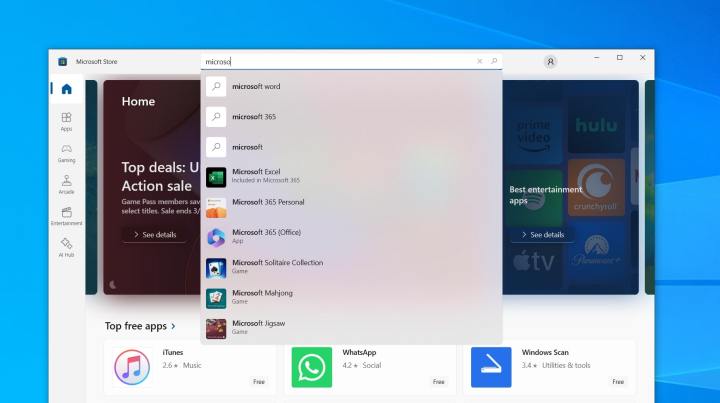
الخطوه 3: في الصفحة الناتجة، انقر فوق الزر الذي يحتوي على السعر. سيتم فرض رسوم على بطاقة الائتمان أو الخصم الخاصة بك المرتبطة بحساب Microsoft الخاص بك.
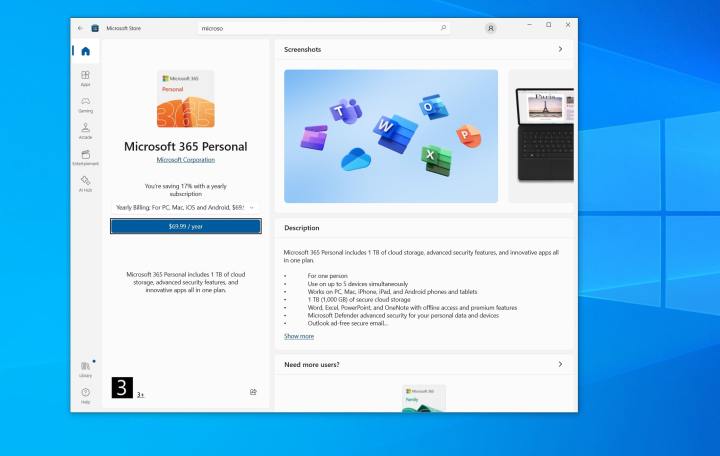
الخطوة 4: وبمجرد الانتهاء من ذلك، يمكنك اختيار ثَبَّتَ زر وابحث عن تطبيقات Microsoft Office المدرجة في قائمة ابدأ. سيتم تنزيل التطبيقات واحدًا تلو الآخر.
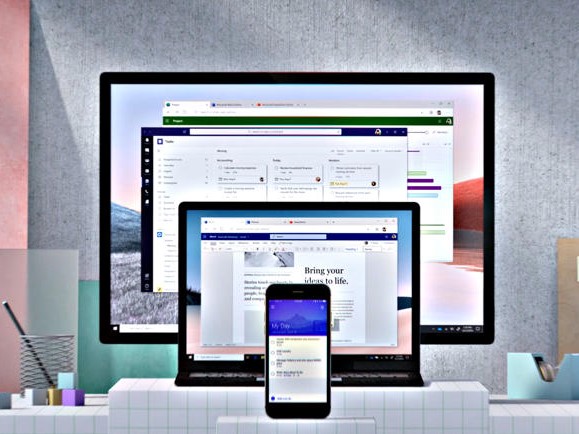
كيفية شراء Microsoft Office من جهاز آخر باستخدام رمز من بائع تجزئة
إذا لم يكن لديك جهاز كمبيوتر يعمل بنظام Windows، أو كنت تستخدم جهاز Mac، فهناك طريقة بديلة لشراء Microsoft Office. يمكنك شراء رمز التنزيل من بائع تجزئة تابع لجهة خارجية مثل Amazon أو Best Buy. في كثير من الأحيان، سترى مبيعات على Office بأسعار أقل. يمكنك بعد ذلك استخدام الرمز الموجود على موقع Microsoft على الويب لاسترداد قيمة التنزيل التقليدي.
الخطوة 1: لاحظ أسفل الرمز. ستراه في رسالة بريد إلكتروني أو في إيصال من بائع التجزئة الذي اشتريت Office منه.
الخطوة 2: توجه إلى موقع مايكروسوفت. تسجيل الدخول باستخدام حساب مايكروسوفت. سيتم استخدام هذا الحساب لتنشيط الترخيص الخاص بك وإعادة تنزيل التطبيقات لاحقًا.
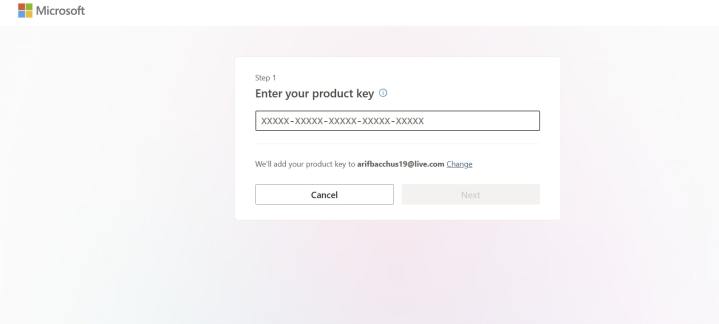
الخطوه 3: أدخل الرمز الذي تلقيته ثم اضغط التالي.
الخطوة 4: سيُطلب منك تنزيل التطبيقات. اتبع الخطوات التي تظهر على شاشتك.
الخطوة 5: سيتم ربط اشتراك Office الخاص بك بحساب Microsoft الخاص بك. في المستقبل، يمكنك إعادة تنزيل التطبيقات من لوحة معلومات حساب Microsoft الخاص بك. فقط اختر الخدمات والاشتراكات وثم قم بتثبيت Microsoft 365 على جميع أجهزتك.
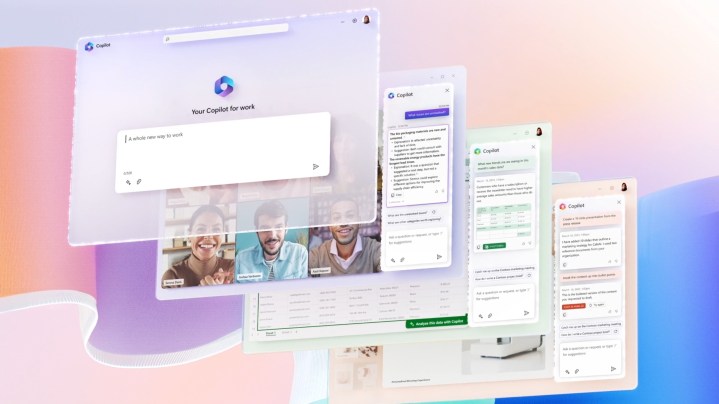
كيفية شراء أوفيس 2021 عبر الإنترنت
إذا لم تكن مهتمًا بالاشتراكات وترغب في امتلاك Office بشكل دائم، فيمكنك شراء Office 2021 كبرنامج مستقل. يعمل هذا الإصدار من Office على جهاز كمبيوتر شخصي أو جهاز Mac واحد، ويمكنك الدفع مقدمًا. تبلغ تكلفة الترخيص النموذجي 160 دولارًا. إنه يعمل فقط على جهاز كمبيوتر شخصي واحد أو جهاز Mac، ولا يمكن الوصول إلى تطبيقات الهاتف المحمول أو الويب لأجهزة iPhone أو أجهزة Android أو أجهزة Chromebook.
الخطوة 1: قم بشراء رمز التنزيل لـ Office 2021 من بائع تجزئة. قد يقدم بعض تجار التجزئة إصدارًا ماديًا تقليديًا كمثبت USB، لكن هذا أصبح نادرًا. إذا كان الإصدار الخاص بك عبارة عن أداة تثبيت USB، فأدخله في منفذ USB بجهاز الكمبيوتر الخاص بك، واتبع الخطوات التي تظهر على شاشتك. بخلاف ذلك، انتقل إلى الخطوات التالية.
الخطوة 2: لاحظ أسفل الرمز. سيكون في بريدك الإلكتروني أو في إيصالك.
الخطوه 3: توجه إلى موقع Microsoft على الويب وأدخل مفتاح المنتج الخاص بك.
الخطوة 4: اتبع الخطوات التي تظهر على شاشتك لتنزيل تطبيقات Office 2021 الخاصة بك.
شراء Microsoft Office أمر بسيط جدًا. لديك ثلاثة خيارات. بالنسبة لـ Microsoft 365، يمكنك شراء اشتراك من Microsoft Store على نظام التشغيل Windows، أو استخدام رمز من بائع تجزئة. بالنسبة لـ Office 2021، يمكنك شراء مثبت USB فعلي من بائع تجزئة، أو رمز التنزيل من بائع تجزئة، ثم استرداد قيمة Office عبر الإنترنت.
بمجرد الاسترداد، يمكنك استخدام Office 2021 على جهاز كمبيوتر شخصي أو جهاز Mac واحد. أو باستخدام Microsoft 365، يمكنك استخدامه على خمسة أجهزة مختلفة، بما في ذلك Chromebook وأجهزة iPhone وأجهزة Android اللوحية. سيتعين عليك فقط تنزيل التطبيق المعني من متجر التطبيقات الخاص بك، وتسجيل الدخول باستخدام حساب Microsoft الخاص بك.